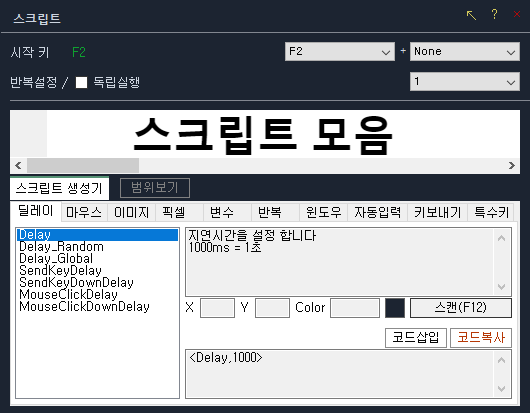쉽게 따라 하는 랜덤 반복 스크립트

스크립트 예제
<string,a=1>
<Random,1,10,a>
<Repeat,a>[
반복문은 여기에
]
안녕하세요! 오늘은 랜덤 반복 스크립트를 쉽고 재미있게 사용하는 방법에 대해 알아보겠습니다. 이 스크립트는 마치 룰렛을 돌리듯이 랜덤한 횟수로 원하는 내용을 반복할 수 있게 해준답니다.
먼저, <string,a=1>라는 코드로 a라는 변수를 만들고 초기값으로 1을 넣어줍니다. 그다음, <Random,1,10,a>라는 코드로 1부터 10 사이의 숫자 중 하나를 골라 a에 저장해요. 이 숫자가 바로 반복할 횟수가 됩니다.
이제 <Repeat,a>라는 코드를 사용하면 a에 저장된 숫자만큼 반복할 수 있어요. 반복하고 싶은 내용은 [반복할 스크립트는 여기]라고 적힌 부분에 넣으면 됩니다. 여기에는 여러분이 평소에 사용하던 스크립트 문법을 그대로 쓰면 돼요.
이런 랜덤 반복 스크립트는 여러 곳에서 활용할 수 있어요. 게임을 만들 때 랜덤한 이벤트를 만들거나, 웹 사이트에서 배너 광고를 랜덤한 횟수로 보여줄 수도 있죠. 챗봇에서 랜덤한 답변을 생성하거나, 데이터를 분석할 때 랜덤하게 샘플링된 데이터를 반복 처리하는 데도 유용해요. 또한, 테스트 자동화에서 랜덤한 입력값을 만들어 반복 테스트를 할 때도 사용할 수 있습니다.
이 스크립트를 사용하면 코드를 최적화하고, 다양한 상황에 맞게 활용할 수 있을 거예요. 초보자도 쉽게 따라 할 수 있는 유용한 프로그래밍 팁이니 참고해 보세요!
사용 예시:
- 게임 개발 시 랜덤한 이벤트 생성
- 웹 사이트에서 배너 광고를 랜덤한 횟수로 노출
- 챗봇에서 랜덤한 응답 생성
- 데이터 분석 시 샘플링된 데이터를 랜덤한 횟수로 반복 처리
- 테스트 자동화에서 랜덤한 입력값을 생성하여 반복 테스트 수행
'SimpleHotkey_Script' 카테고리의 다른 글
| 게임에서 'Q' 키 사용 자동화 (0) | 2024.04.11 |
|---|---|
| 스크립트 구동중 키입력 (0) | 2024.04.01 |
| 랜덤하게 메시지 출력 후, 소리 재생 (0) | 2024.03.12 |
| 마우스 커서 무작위 이동 (0) | 2024.03.08 |
| 랜덤하게 문자, 숫자 10자리 출력 (0) | 2024.03.04 |